今回はテンキー入力で平仮名、英字、数字を入力するときに使うキー配置について説明します。
まず文字入力ができるエリアをタップして、テンキーを表示させます。
文字入力ができるエリアは色々とありますが、例として下記のGoogleウィジェットをタップしてみます。これはホーム画面のどこかに置かれているものですが、設定によっては見当たらないこともあると思います。検索窓以外で文字入力を開始できる場所は、メールや各種アプリにあるので、皆さん色々と試してみてください。

すると、画面の下の方に下図のようなテンキーが表示されます。(テンキーが表示されるように設定している場合の話なので、QWERTYキーボードが表示される場合は別の回をご覧ください)
ちなみにこれはATOKという入力アプリを使った場合の例なので、別のアプリを使っていれば見た目はちょっと変わっていると思います。今はあまり細かいところは気にせずに進めてください。
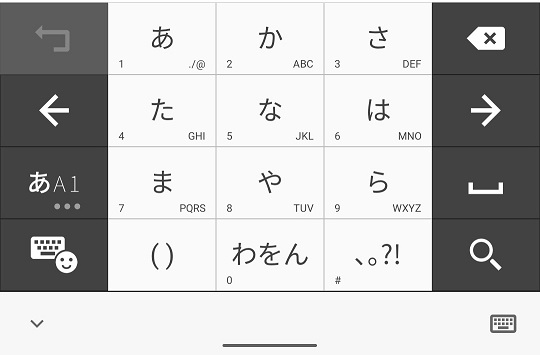
このテンキーを見ると、現在は平仮名入力になっていることが分かります。それは中央部の各キーに平仮名が表示されているからです。また、一番左の列の上から3番目のキー「あA1」には、「あ」が白、「A」と「1」がグレーで表示されていることからも平仮名入力になっていることが分かります。
では、「あA1」のキーをタップしてください。すると下図のように表示が変わり、英字と記号入力になります。
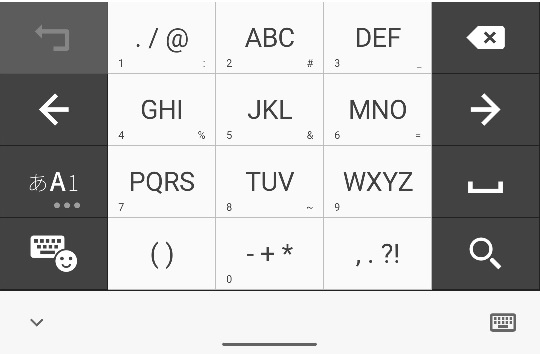
これは中央部のキーにアルファベットや記号が表示されていることからも分かりますが、一番左の列の上から3番目のキーで「A」だけが白になっていることからも分かります。
更にもう一度「あA1」のキーをタップしてください。すると下図のように表示が変わり、数字入力になります。
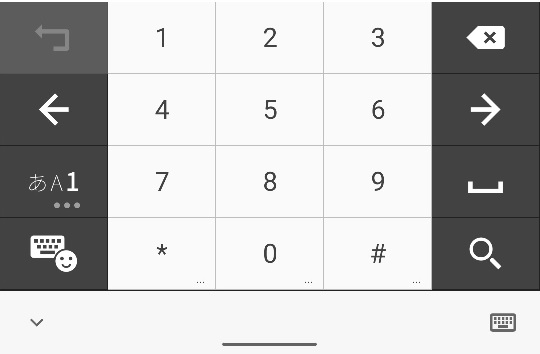
これは各キーに数字が表示されていることや、一番左の列の上から3番めのキーで「1」だけが白で表示されていることから分かります。
最後にもう一度「あA1」のキーをタップすると、平仮名入力の画面に戻ります。
テンキー入力をするときには、このように平仮名入力、英字記号入力、数字入力を切り替えながら所望の文字入力をしていきます。